1. 使用FFC线,将7inch DSI LCD (B)连接到Raspberry Pi主板的15PIN DSI接口。
2. 使用2PIN电源连接线将LCD的电源接口连接到树莓派的40PIN GPIO接口。
800x480分辨率版本 2P电源线连接方式
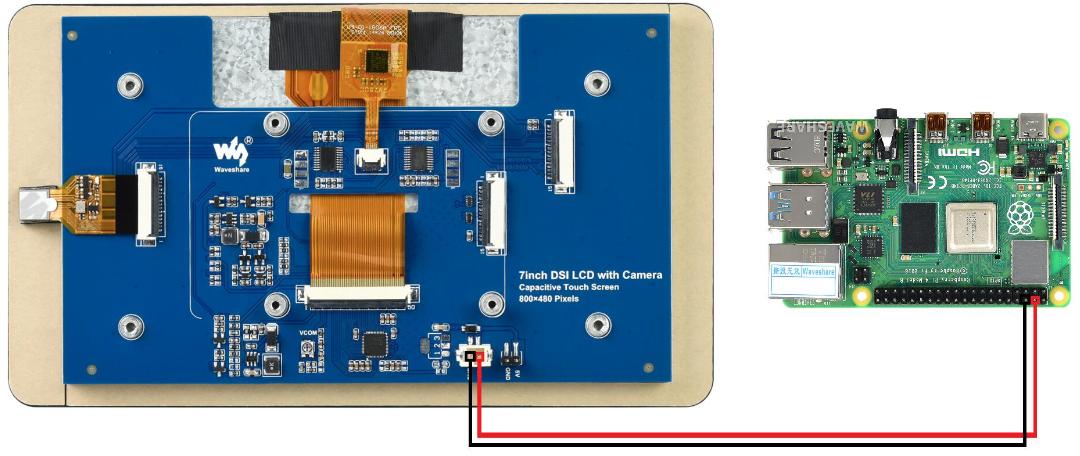
1024*600分辨率版本 4P电源线连接方式
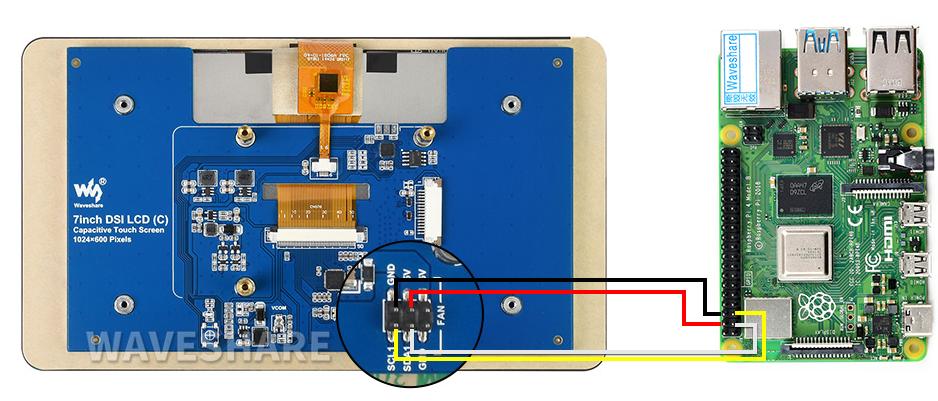
树莓派3B/4B DSI连接方式

1. 使用DSI-Cable-12cm线材,将7inch DSI LCD (B)连接到Raspberry Pi主板的22PIN DSI1接口。
2. 使用2PIN电源连接线将LCD的电源接口连接到树莓派的40PIN GPIO接口。
树莓派5代主板 DSI连接方式
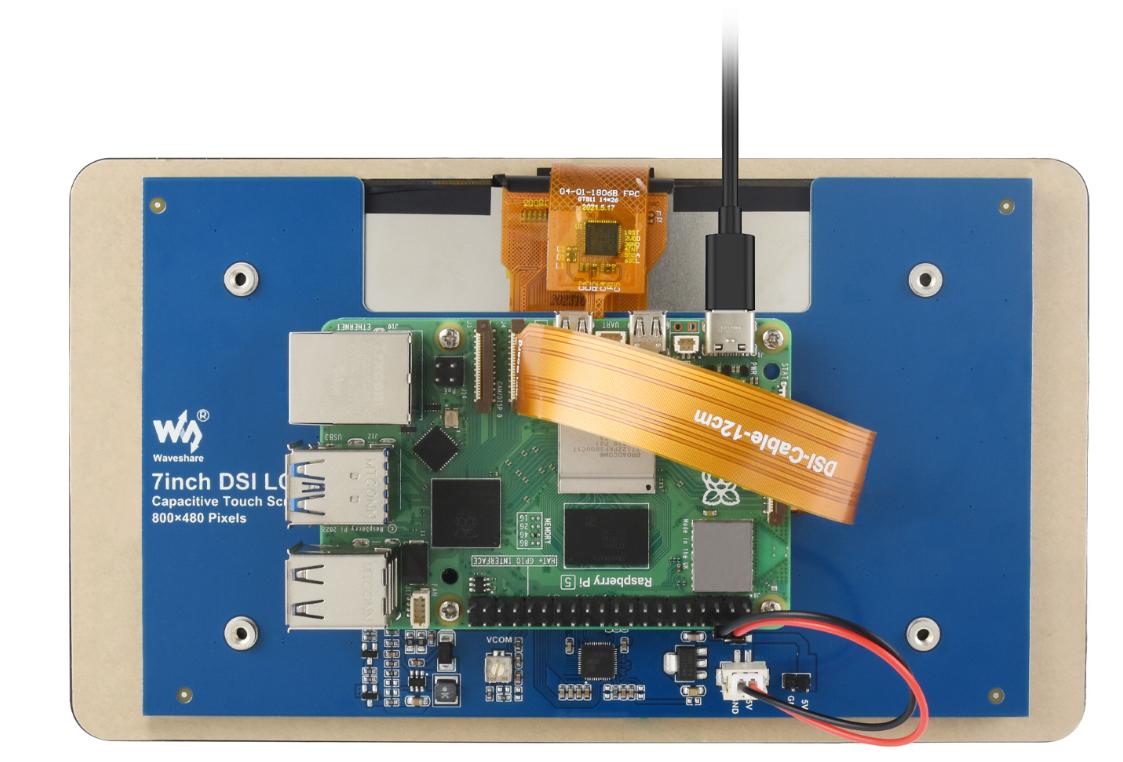
用于树莓派Raspberry Pi OS / Ubuntu / Kali / Volumio 和 Retropie系统上。需要将装好系统的TF内存卡插入到电脑上找到config文件,在末尾加上下面代码。
如果你的显示屏是800x480的分辨率加入下面代码:
dtoverlay=vc4-kms-v3d #DSI1 Use dtoverlay=vc4-kms-dsi-7inch #DSI0 Use(Only Pi5/CM4) #dtoverlay=vc4-kms-dsi-7inch,dsi0
如果你的显示屏是1024x600分辨率加入下面代码:
dtoverlay=vc4-kms-v3d #DSI1 Use dtoverlay=vc4-kms-dsi-waveshare-panel,7_0_inchC,i2c1 #DSI0 Use #dtoverlay=vc4-kms-dsi-waveshare-panel,7_0_inchC,i2c1,dsi0
添加后将TF卡插入树莓派,给树莓派上电,正常等待几秒后可以进入显示,系统启动后可以正常触摸。
注意:对于树莓派5的Bookworm系统,建议手动更新到最新的系统版本并重启(需在联网状态进行)
#更新系统 sudo apt-get update sudo apt-get full-upgrade -y #重启系统 sudo reboot
手动如何安装驱动
1. 给树莓派内存卡烧写完成后,将TF卡接入到树莓派上,并启动树莓派,登录树莓派的终端(可以将树莓派接到HDMI显示器或用ssh远程登录)。
#第一步:下载并进入Waveshare-DSI-LCD驱动文件夹 git clone https://github.com/waveshare/Waveshare-DSI-LCD cd Waveshare-DSI-LCD #第二步:终端输入uname -a查看内核版本,并cd到对应文件目录 #6.1.21则运行下面指令 cd 6.1.21 #第三步:请确定当前使用的系统是多少位的,32位系统进入32目录,64位系统进入64目录 cd 32 #cd 64 #第四步:输入您对应的型号指令进行安装驱动 #7inch DSI LCD (C) 1024×600驱动: sudo bash ./WS_xinchDSI_MAIN.sh 70C I2C1 #第五步:等待几秒,当驱动安装完成,没有提示任何报错时,进行重启加载DSI驱动即可正常使用 sudo reboot #注意:以上步骤需要确保树莓派可以正常连接到互联网。2.等待系统重启,将可以正常显示和触摸。
可给树莓派安装对应的应用程序(该程序仅用于Bookworm和Bullseye系统),用户可以通过以下方式下载安装使用:
wget https://www.waveshare.net/w/upload/f/f4/Brightness.zip unzip Brightness.zip cd Brightness sudo chmod +x install.sh ./install.sh
安装完成后,可以在开始菜单-》Accessories -》Brightness 打开该程序,如下图:
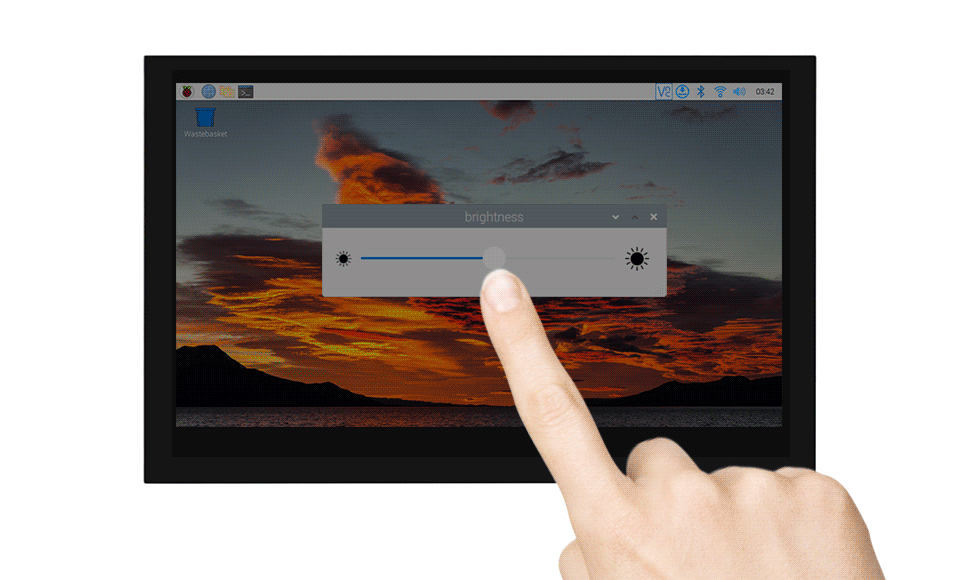
另外,也在终端输入以下命令可以控制背光亮度:
echo X | sudo tee /sys/class/backlight/*/brightness
其中X表示0~255中的任意数字。0表示背光最暗,255表示背光最亮。例如:
echo 100 | sudo tee /sys/class/backlight/*/brightness echo 0 | sudo tee /sys/class/backlight/*/brightness echo 255 | sudo tee /sys/class/backlight/*/brightness
1.打开"Screen Configuration"应用程序;
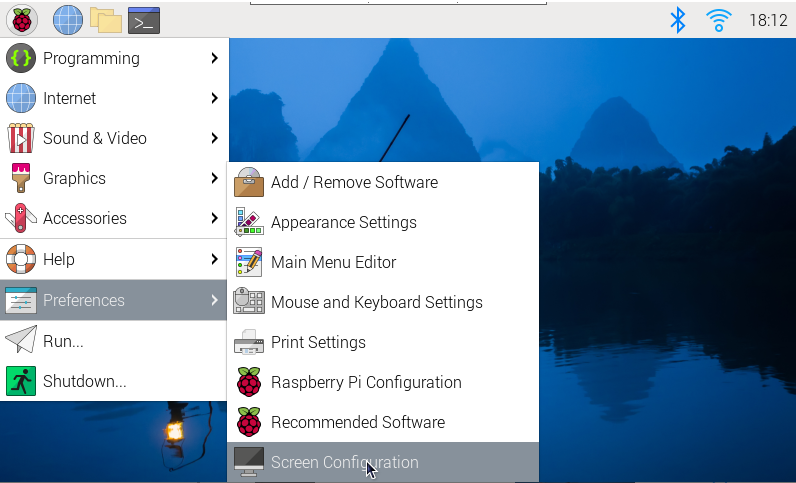
2.进入"Screen"->"DSI-1"->"Orientation" ,勾选您需要旋转的方向,点击"Apply"即可完成显示和触摸同步旋转。
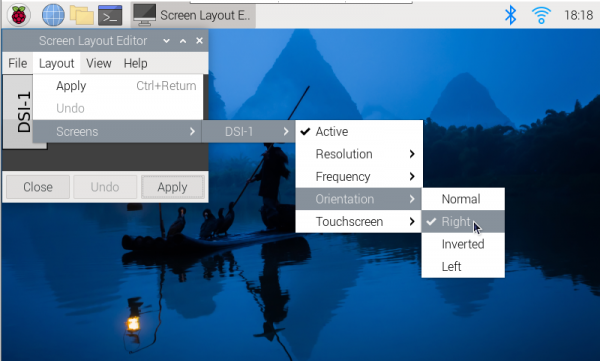
注意:仅Bookworm系统支持以上同步旋转方法。对于Bullseye和Butser系统,显示旋转后,需手动单独设置触摸旋转。
1.打开"Screen Configuration"应用程序;
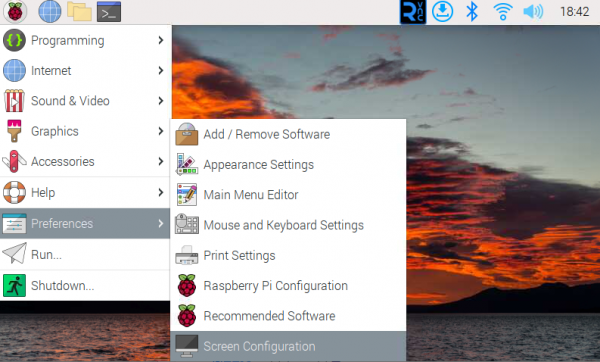
2.进入"Screen"->"DSI-1"->"Orientation" ,勾选您需要旋转的方向,最后点击"Apply",即可完成显示旋转。
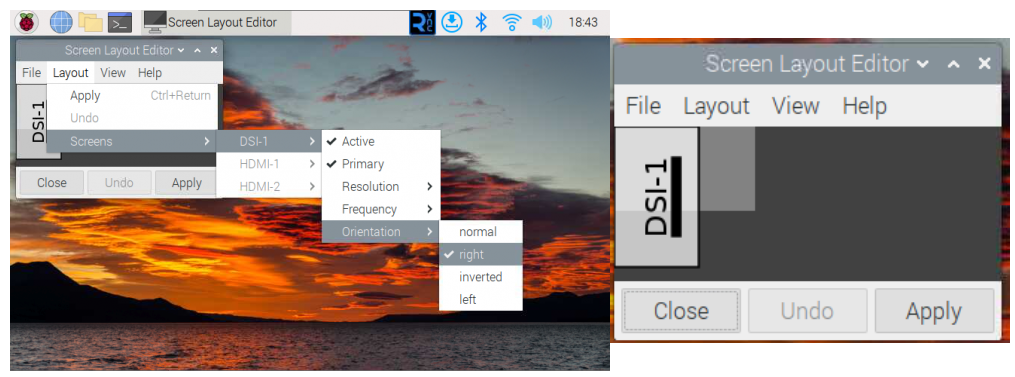
对于一些比较古老的系统,它们不使用vc4-kms-v3d 或 vc4-fkms-v3d 驱动模式,显示旋转方法如下
display_rotate=1 #1:90;2: 180; 3: 270
sudo reboot
① 对于Bookworm系统,需要修改 .config/wayfire.ini 文件:
sudo nano .config/wayfire.ini #在wayfire.ini文件中编辑现有的 [output:<device>] 部分,或者添加一个新的 [output:<device>] 部分(如果不存在的话),例如: [output:DSI-1] mode = 800x480@60049 position = 0,0 transform = normal
修改transform 数值即可更改旋转角度, 可改为normal, 90, 180 和 270,对于6.6.20内核版本以上的系统,更改后触摸会跟随旋转。
② 对于Bullseye或者Buster系统,需要修改/boot/cmdline.txt文件:
sudo nano /boot/cmdline.txt #在cmdline.txt文件开头添加对应显示旋转角度的指令,保存重启后生效 #显示旋转90度 video=DSI-1:800x480M@60,rotate=90 #显示旋转180度 video=DSI-1:800x480M@60,rotate=180 #显示旋转270度 video=DSI-1:800x480M@60,rotate=270
部分系统显示旋转后,触摸方向不一致,需要按下文操作进行触摸旋转:
1. 安装libinput
sudo apt-get install xserver-xorg-input-libinput
sudo apt install xserver-xorg-input-synaptics
2. 在/etc/X11/下创建xorg.conf.d目录 (如果该目录已存在,这直接进行第3步)
sudo mkdir /etc/X11/xorg.conf.d
3. 复制40-libinput-conf 文件到刚刚创建的目录下
sudo cp /usr/share/X11/xorg.conf.d/40-libinput.conf /etc/X11/xorg.conf.d/
4. 编辑该文件
sudo nano /etc/X11/xorg.conf.d/40-libinput.conf
#找到 touchscreen的部分,在里面添加对应的旋转角度指令,然后保存即可 #90°Right触摸旋转: Option "CalibrationMatrix" "0 1 0 -1 0 1 0 0 1" #180° Inverted触摸旋转: #Option "CalibrationMatrix" "-1 0 1 0 -1 1 0 0 1" #270° Left旋转: #Option "CalibrationMatrix" "0 -1 1 1 0 0 0 0 1" 类似下图位置:
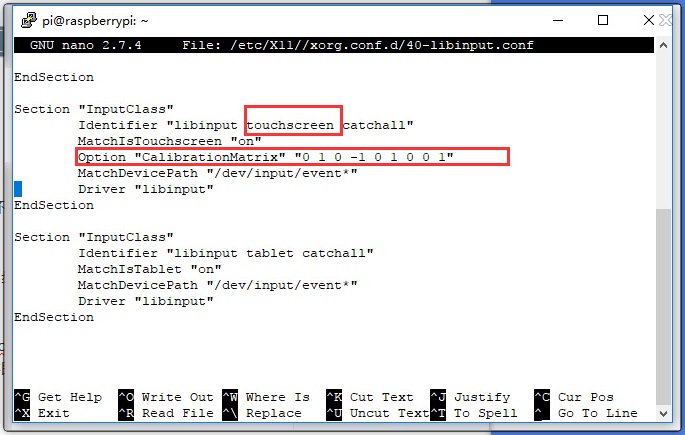
5. 重启树莓派
sudo reboot
完成以上步骤后触摸将会进行旋转。
在树莓派终端运行以下指令,屏幕即可进入休眠状态:
xset dpms force off
注:该指令仅适用于Bullseye和Buster系统。
在config.txt文件最后,加入以下对应禁用触摸的命令(config文件位于TF卡根目录,也可以通过命令访问:sudo nano /boot/config.txt):
disable_touchscreen=1
注:添加指令后需重启生效。
| 触摸图纸 | 7寸 DSI LCD图纸(3D) | 7寸DSI case(3D)图纸 |